
Vyhľadanie a identifikácia fotiek ľudí pomocou aplikácie Fotky na Macu
Aplikácia Fotky pri prvom otvorení prehľadá vašu knižnicu a identifikuje ľudí na fotkách. Po dokončení vyhľadávania môžete otvoriť album Ľudia, zobraziť zbierky fotiek usporiadané podľa tvárí a priradiť mená ľuďom, ktorých aplikácia Fotky našla. Keď budete do knižnice importovať ďalšie fotky, aplikácia Fotky ich prehľadá a ľudí na fotkách priradí k ľuďom, ktorých ste identifikovali. Ľudí na fotkách môžete identifikovať aj manuálne.
Poznámka: Ak požívate iCloud fotky, ľudia identifikovaní na vašich fotkách sa synchronizujú na všetkých zariadeniach.
Zobrazenie ľudí v knižnici
V aplikácii Fotky
 na Macu kliknite na Ľudia na bočnom paneli.
na Macu kliknite na Ľudia na bočnom paneli.Ľudia, ktorých ste označili ako obľúbených, sa v hornej časti okna zobrazujú vo veľkých štvorcoch. Ak chcete osobu označiť ako obľúbenú, kliknite na fotke na tlačidlo Obľúbené
 . Osobu môžete tiež potiahnutím pridať alebo odstrániť z oblasti obľúbených osôb v hornej časti.
. Osobu môžete tiež potiahnutím pridať alebo odstrániť z oblasti obľúbených osôb v hornej časti.Dvojitým kliknutím na tvár sa zobrazia fotky danej osoby.
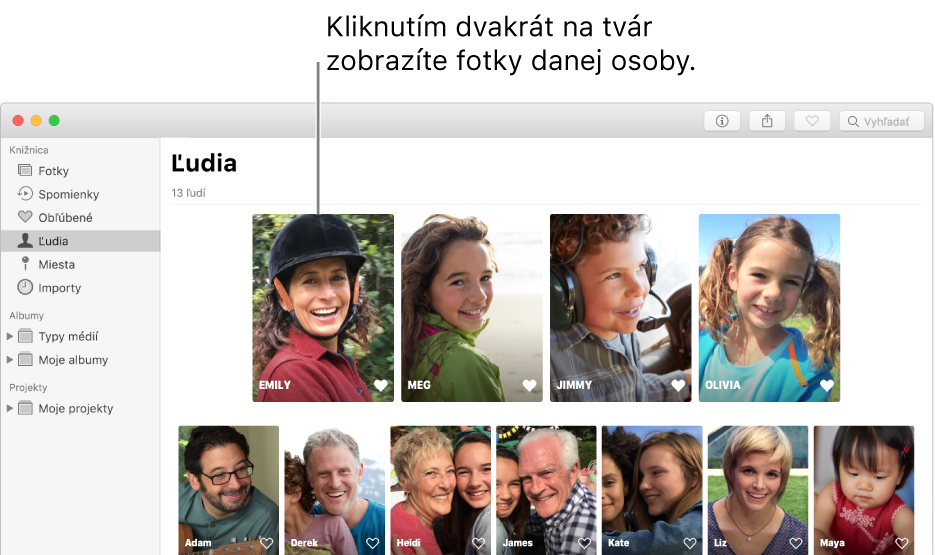
Ak chcete zobraziť celé fotky alebo iba tváre, kliknite na tlačidlo Fotky alebo Tváre na paneli nástrojov. Ak chcete zobraziť všetky fotky osoby alebo iba vybranú časť, kliknite na Zobraziť viac alebo na Zobraziť všetko navrchu oblasti Fotky.
Vykonajte jedno z nasledovných:
Pomenovanie fotiek osoby: Kliknite na Pridať meno na postrannom paneli, zadajte meno a stlačte Return (alebo vyberte meno, ktoré sa zobrazí počas písania). Ak je fotka nesprávne identifikovaná, stlačte kláves Control a kliknite na ňu a potom vyberte „[meno] nie je na tejto fotke“ alebo „Toto nie je [name]“.
Kontrola a potvrdenie ďalších fotiek obsahujúcich danú osobu: Ak aplikácia Fotky identifikovala ďalšie fotky osoby, ktoré je možné preveriť, v paneli s nástrojmi sa zobrazí správa. Kliknite na tlačidlo Skontrolovať a skontrolujte a potvrďte fotky danej osoby. Potom kliknite na Hotovo. Ak sa nezobrazí žiadna správa, rolovaním prejdite nadol a kliknite na Potvrdiť ďalšie fotky. Keď aplikácia Fotky zobrazí zhodnú tvár, kliknutím na Áno potvrďte identitu danej osoby. Ak chcete kontrolu zhodných tvárí ukončiť, kliknite na Hotovo.
Výber fotky ako „úvodnej fotky“, ktorá má reprezentovať všetky fotky danej osoby: Kliknite na fotku so stlačeným klávesom Control a vyberte Použiť ako úvodnú fotku.
Zobrazenie fotiek na mape: Rolovaním nadol prejdite na Miesta a dvojitým kliknutím na miniatúru fotky zobrazte miesto, na ktorom bola daná fotka zhotovená.
Pridanie osoby medzi obľúbené: Rolovaním prejdite nadol a kliknite na Pridať túto osobu k obľúbeným. Ak chcete osobu z obľúbených položiek odstrániť, kliknite na Odstrániť túto osobu z obľúbených.
Vytvorenie spomienky z fotiek osoby: Rolovaním prejdite do dolnej časti a kliknite na Pridať do spomienok.
Pomenovanie ľudí, ktorých identifikuje aplikácia Fotky:
V aplikácii Fotky
 na Macu kliknite na Ľudia na bočnom paneli.
na Macu kliknite na Ľudia na bočnom paneli.Kliknite na tlačidlo Meno na fotke osoby, ku ktorej chcete pridať meno, zadajte meno a stlačte kláves Return (alebo vyberte meno, ktoré sa zobrazí počas písania).
Meno sa priradí ku všetkým fotkám v skupine. Ak chcete premenovať fotky osoby, dvakrát kliknite na jej meno a zadajte nové meno.
Skombinovanie fotiek osoby do jednej skupiny
Ak nájdete viaceré skupiny fotiek, na ktorých je identifikovaná tá istá osoba, môžete skupiny skombinovať.
V aplikácii Fotky
 na Macu kliknite na Ľudia na bočnom paneli.
na Macu kliknite na Ľudia na bočnom paneli.Vyberte skupiny fotiek, ktoré chcete skombinovať.
Kliknite na jednu skupinu so stlačeným klávesom Control a vyberte Zlúčiť [počet] ľudí.
Manuálna identifikácia a pomenovanie ľudí na fotke
Na niektorých fotkách sa môžu nachádzať ľudia, ktorí nie sú automaticky pomenovaní. Môžete ich pomenovať manuálne.
V aplikácii Fotky
 na Macu dvakrát kliknite na fotku a otvorte ju.
na Macu dvakrát kliknite na fotku a otvorte ju.Vykonajte jedno z nasledovných:
Vyberte Zobraziť > Zobraziť mená tvárí. Kliknite na meno (alebo kliknite na položku „bez mena“) pod tvárou, zadajte meno a stlačte Return (alebo vyberte meno, ktoré sa zobrazí počas písania).
V paneli s nástrojmi kliknite na tlačidlo Informácie
 . Kliknite na tlačidlo Pridať
. Kliknite na tlačidlo Pridať  , v prípade potreby potiahnite kruh tak, aby sa v ňom nachádzala tvár, kliknite na pole Meno, zadajte meno a stlačte kláves Return.
, v prípade potreby potiahnite kruh tak, aby sa v ňom nachádzala tvár, kliknite na pole Meno, zadajte meno a stlačte kláves Return.Ak chcete na fotke identifikovať viac tvári, na tlačidlo Pridať
 môžete kliknúť viackrát. Ak chcete odstrániť meno, ktoré ste pridali ku konkrétnej tvári, kliknite na tlačidlo Odstrániť
môžete kliknúť viackrát. Ak chcete odstrániť meno, ktoré ste pridali ku konkrétnej tvári, kliknite na tlačidlo Odstrániť  na danej osobe.
na danej osobe.
Ak nechcete zobrazovať tváre vo fotkách, vyberte Zobraziť > Skryť mená tvárí.
Odstránenie všetkých fotiek osoby v albume Ľudia
V aplikácii Fotky
 na Macu kliknite na Ľudia na bočnom paneli.
na Macu kliknite na Ľudia na bočnom paneli. Vykonajte jedno z nasledovných:
Kliknite na osobu so stlačeným klávesom Control a vyberte Odstrániť túto osobu. Kliknite na Odstrániť z albumu Ľudia.
Dvakrát kliknite na osobu, potom sa posuňte nadol a kliknite na Odstrániť z albumu Ľudia.
Ak chcete vymazať fotku z knižnice, pozrite si tému Vymazanie fotiek alebo obnovenie vymazaných fotiek v aplikácii Fotky na Macu.